
微软发布win8系统以绚丽的界面博多了众多用户喜爱,相信很多用户都想在自己电脑上去试试win8系统的强大功能,可是又不想毁掉现在已有的win7系统,那么来看看豆豆教大家一个两全其美的方法,那就是在win7系统安装win8双系统,至于怎么安装,请用户花蛤几分钟时间来用心看看这个安装双系统教程吧,绝对可以让你极速组建互不干扰的Win8+Win7双系统。
Win8和Win7安装方法简单到什么程度?豆豆可以负责任地告诉你,只需一个小软件和一个Win8中文版镜像文件,就可以让你在15分钟甚至是10分钟之内在Win7的基础上建立一个跟Win7完全不冲突的Win8中文版系统!
Win7和Win8双系统安装准备
在介绍Win8+Win7双系统安装教程之前,请大家先下载好以下两个文件。
1、Windows 8 官方简体中文版ISO镜像文件:https://www.doudouxitong.com/win8/
2、Windows VHD 辅助处理工具https://www.doudouxitong.com/tools/qita/2014/0409/955.html
Win7和Win8双系统教程第一步——解压Win8镜像提取install.wim和bootmgr
第一步,是最简单的一步也是非常重要的一步。在下载Win8中文版的IOS镜像之后,解压缩Win8镜像到D盘,先把sources文件夹中的install.wim保存到D盘根目录下,目的是为了方便安装Win8简体中文版。
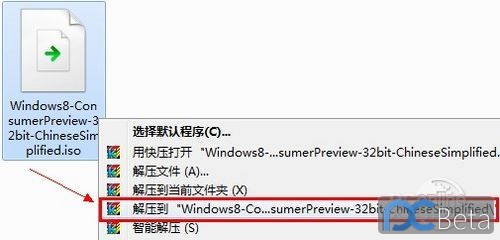
解压Win8镜像文件到D盘 极为关键的一步,请大家然后把Win8镜像文件中的Bootmgr(没有任何后缀)文件复制到C盘根目录下取代Win7的同名原文件!
Win7和Win8双系统安装教程第二步——用Windows VHD 辅助处理工具装Win8
如果你已经完成了第一步,那基本上已经完成了最难操作的那一步,剩下的的操作只能用小儿科来形容,容易之极。 笔者也不想说多少不实用的话,剩下的都是点点鼠标而已,请看图文教程。 Windows VHD 辅助处理工具是一款帮助用户快速建立VHD虚拟硬盘的软件,可以帮助用户把Win7、Win8等系统安装到VHD里,并支持在启动项里加入VHD启动项目。
(1)创建VHD双击打开“Windows VHD 辅助处理工具”之后,选择“创建VHD”,VHD的大小选择20-40G(自选,推荐20G),浏览Win8中文版的核心安装文件——install.wim。
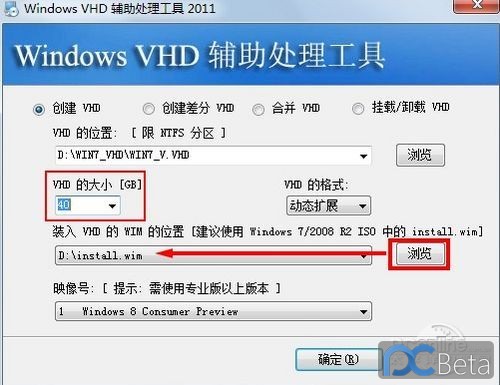
为了方便区分Win7和Win8的启动项,建议VHD的位置改为“D:\Win8_VHD\Win8_V.VHD”。
注:D盘的剩余空间必须大于你设定的VHD大小的值。如果你设定VHD的大小为30G,而D盘剩余空间只有28G,那极有可能无法启动Win8。点击“确定”之后,会有弹窗提示。

Windows VHD 辅助处理工具自动为帮用户把Win8安装到VHD虚拟硬盘里,免去用户手动输入命令行的麻烦。
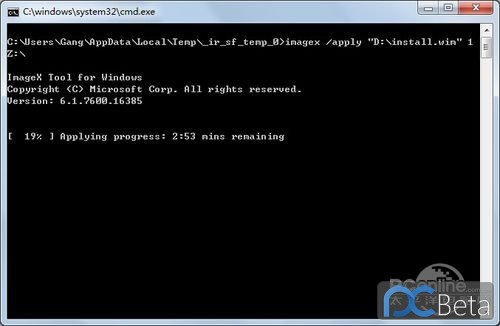
安装Win8到VHD的过程是全自动的
大约3-5分钟之后,Win8中文版的VHD镜像已经建立好。下一个小步骤步,不花用户1分钟。
(2)挂载/卸载VHD 由于VHD的地址是默认的,因此用户点击“向BCD中添加VHD项目”即可!
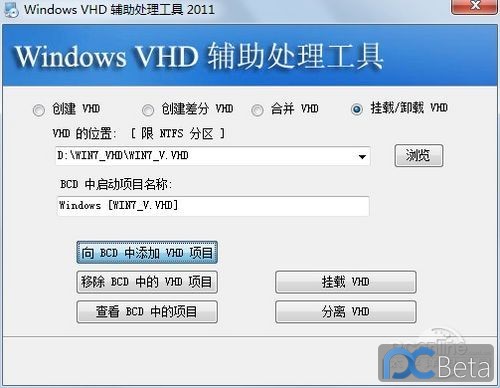

准备重启吧
如果第一步做得天衣无缝,完成第二步后请马上重启,准备进入Win8系统安装吧
Win7和Win8双系统安装教程——选择Windows [Win8_V.VHD]
在重启电脑之后,你将看到有两个选项,一个是Micro Windows Vista(实际上这就是原来的Win7系统),另一个就是Windows [Win8_V.VHD](建议你将Win7_VHD改名为Win8_VHD哦,不要问我为什么我的是Win7_V.VHD)。 对, 你就是选择Windows [Win8_V.VHD]。

接下来就是安装步骤了,我相信安装过windows7的 都会知道什么安装了!跟安装软件是一样一样的其实!这里就不多做解释 Win7 Win8双系统安装教程到此为止,重启之后,用户就能看到两个启动项,上面的那个VISTA就是原来Win7的系统,下面的那个Win7_V.VHD(可以改名为Win8)就是新的Win8系统!
通过教程的方法,我们终于在win7系统安装上win8双系统了,这时候也可以使用win7系统,又可以使用win8系统,何乐不为呢,真是熊掌和鱼都可兼得!